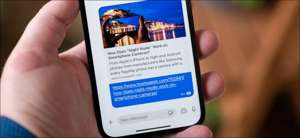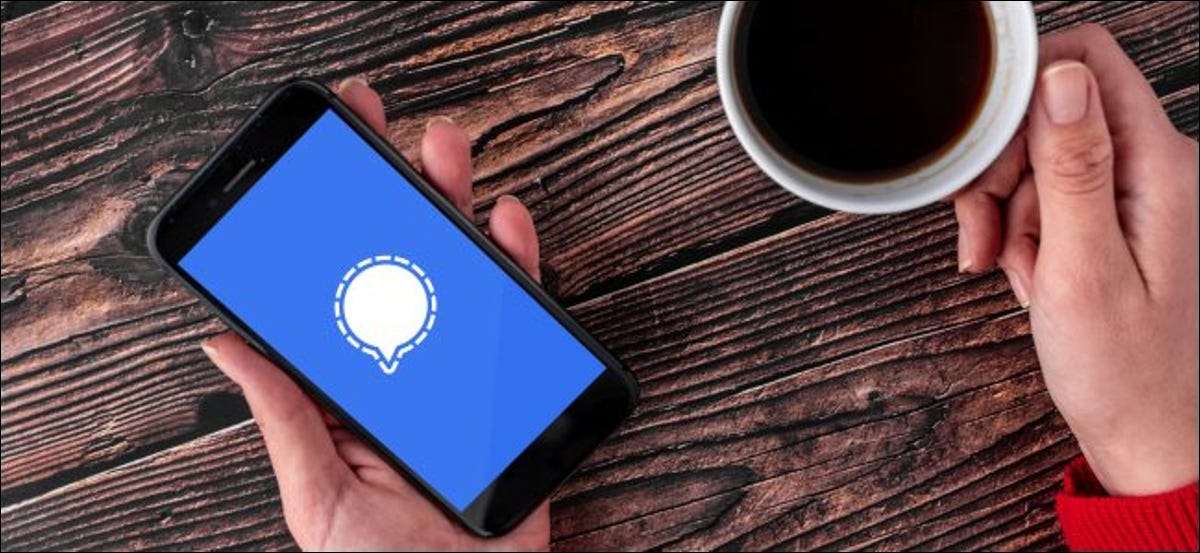
Hvis du søger at tilføje et ekstra lag af sikkerhed til din Signal App, du kan låse dine meddelelser bag dine Smartphone's Lock Screen Security-funktioner. Sådan tilføjer du en skærmlås til signal.
Ved at tænde skærmlåsfunktionen på din iPhone eller iPad, vil dine meddelelser blive skjult, indtil de er låst op med Face ID, tryk på ID eller din låseskærmkode. Det samme gælder for Android. Du skal enten have brug for at godkende dig selv ved hjælp af en understøttet biometrisk sikkerhedsfunktion, som f.eks. Dit fingeraftryk eller en traditionel adgangskode eller pin.
RELATEREDE: Hvad er signal, og hvorfor bruger alle det?
Åbn Signal-appen på din iPhone. Vi iPad. , Or. Android. enhed.
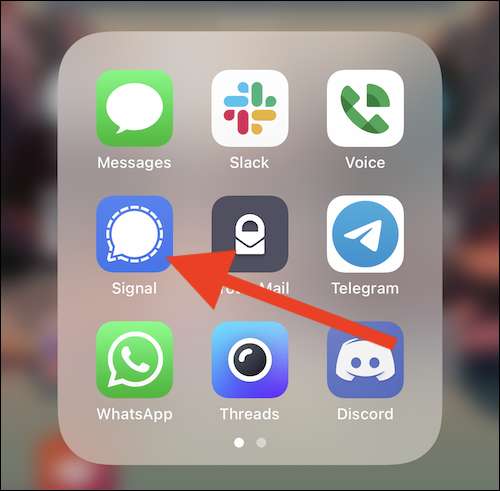
Derefter skal du trykke på dit profilbillede i det øverste venstre hjørne. Hvis du ikke har uploadet et brugerdefineret billede, finder du dit brugernavns initialer i stedet.
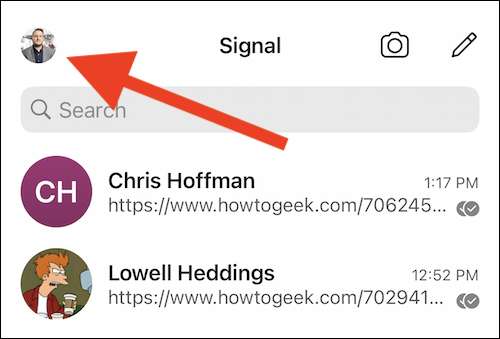
Vælg "Beskyttelse af personlige oplysninger" fra overløbsmenuen.
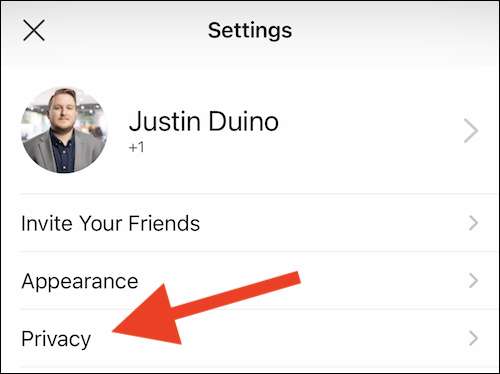
Endelig skifte på indstillingen "Screen Lock".

Når funktionen er aktiveret, kan du tilpasse "Screen Lock Timeout." Denne indstilling giver dig mulighed for at justere, hvor lang tid det tager for signal at låse sig selv og kræve din telefon eller tablets låseskærmssikkerhed for at låse op.
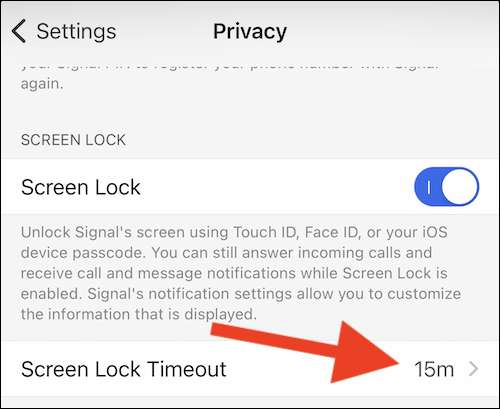
Fra popup-vinduet skal du vælge en af mulighederne mellem 1 minut, 30 minutter og øjeblikkeligt.
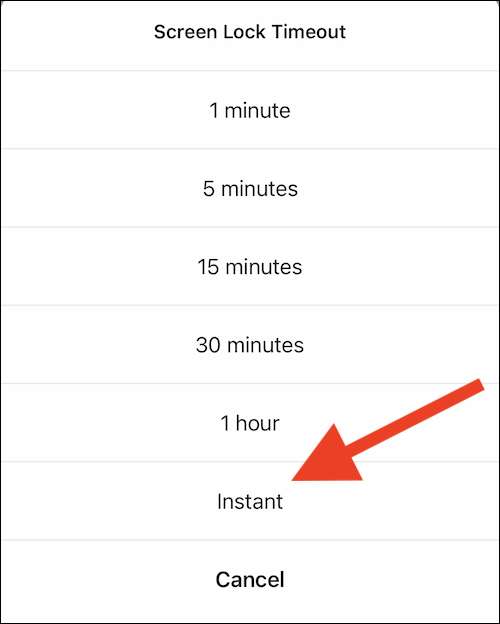
Du kan nu afslutte signalens indstillinger menu og selve appen. Messaging-appen låser sig selv efter den timeoutperiode, du valgte i den foregående instruktion.
Næste gang du vil sende en SMS-besked i signal, skal du låse op for appen ved hjælp af din telefon eller tablets adgangskode, pin, mønster, fingeraftrykssensor, ansigts-id eller anden biometrisk sikkerhedsfunktion.